试用Foxmail6.0 Beta5 收发邮件更方便
时间:2013-08-06 10:20:25 作者:啤酒 阅读:16777215
一、邮箱兼容性更强
新版本相对于以前的版本来说,提供了更好的兼容性,建立常用邮件帐户只需两部即可成功。支持目前主流的邮箱配置自动设置,Hotmail、Gmail当然也是提供了十足的兼容。
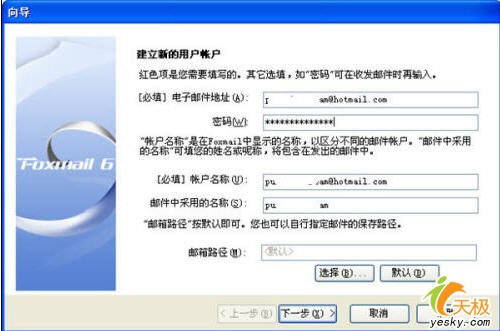
图1 建立Hotmail邮箱第一步
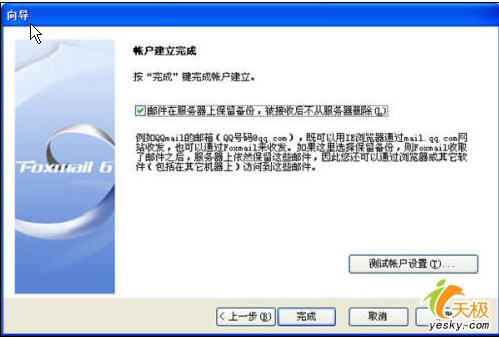
图2 建立Hotmail邮箱第二步
除了对Hotmail、Gmail等老牌邮箱提供很好的支持外,此次还增加了对国内的一些主流Vip邮箱的支持,这样就使得使用VIP邮箱的用户也可以很方便的建立邮箱帐户。
提供如此好的邮箱兼容性,不得不说是令人高兴的事。毕竟使用邮件客户端程序的人不都是专业用户。这种只需要知道邮箱地址和密码就可以利用它来收发邮件,不仅减少用户设置邮箱帐户的时间,也可以防止专业用户不小心设置错误导致收、发邮件出错。这一人性化设计应该值得其它邮件客户端程序学习。
二、发件人清清楚楚
不论是Foxmail以前的版本,还是在其它的一些邮件客户端程序中,发件人一栏显示的名称是跟发件人在邮件客户端程序上的设置有关。由于一些用户的随意设置,有时会导致收到邮件后,发件人的名称与地址簿中的名称并不对应的情况,这样不知道是谁发送的邮件。
新版提供了“收件箱-发件人”的显示与“地址簿-姓名”智能匹配,这样收到邮件时就很清楚是谁发送的邮件了。
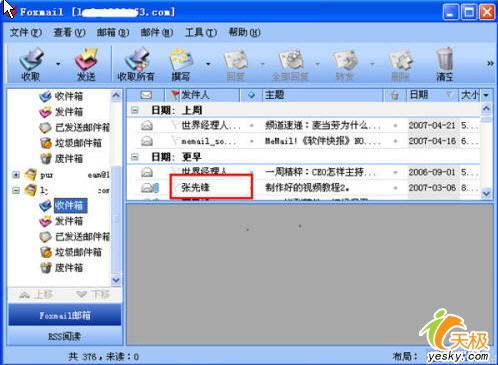
图3 发件人存在地址簿中的,显示的名称会智能匹配
虽然这一功能非常实用,不过目前在识别上还会存在个别发件人不能正确显示的问题,期待正式版中能够将这一功能做得更好。
三、邮件声情并茂
虽然大部分邮件客户端程序都支持Html格式邮件功能,并且可以方便的插入图片、背景等。喜欢聊天的朋友喜欢使用一些表情表达自己的心情,如果通过播放图片的方式添加表情图片,显然太麻烦。新版已将常用的聊天表情集成到了Html邮件撰写窗口工具栏中,单击即可方便的添加表情符号。
除了添加表情符号,还可以播放MIDI格式的音乐文件作为邮件的背景音乐,真正实现声情并茂的邮件。
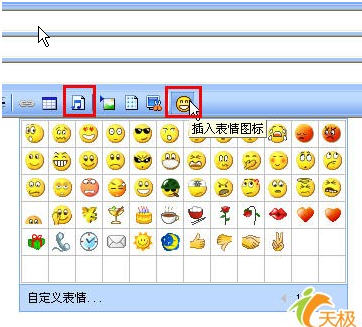
四、内网畅通无阻
笔者前段时间就很苦恼,因为一直习惯使用Foxmail收发邮件,但是公司是通过ISA的HTTP代理服务器方式访问网络,而在之前的版本中,Foxmail并不提供对HTTP代理服务器的支持。
此次更新的Beta 5版本,增加了对HTTP代理服务器的支持。单击“工具”→“系统设置”,在代理标签中可以方便的设置HTTP代理服务器。
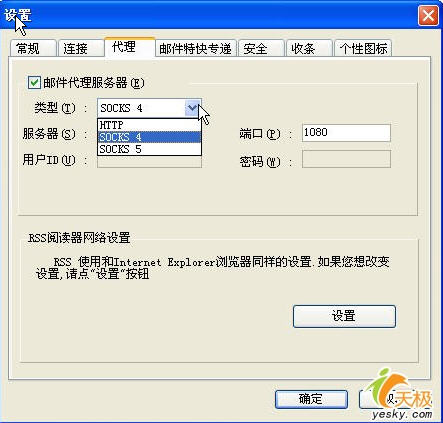
图5 HTTP代理服务器设置
五、重要邮件,“置顶”
经常上论坛的朋友,一定都有这样的经验,比较好的贴子,版主会将其设置为“置顶”,一是可以方便网友查看好贴,也从另一方面说明了是个比较重要的贴子。
邮件同样如果,有时会收到一些比较重要的邮件,现在使用Beta 5版,可以像论坛中一样将邮件置顶了。
在邮件列表中,右键单击需要置顶的邮件主题,在弹出的快捷菜单中选择“置顶”即可。另外通过“修改邮件主题”命令还可以将重要邮件的主题改成自己所需要的。
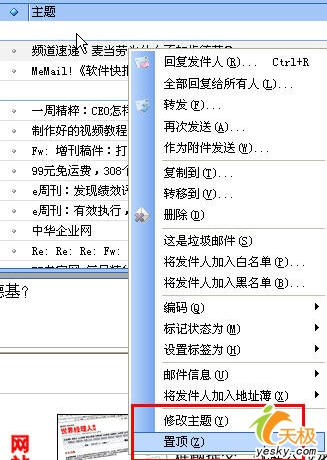
图6 置顶与修改主题
六、其它惊喜
除了上面提的几点大家较为关注的实用功能外,此次新版本还解决了Outlook发来RTF格式的邮件无法正常阅读的问题,另外对于邮件乱码问题也有了很大改善。
虽然新版的几大新功能非常实用,不过不足之处也还是很明显的,如个别时候发件人信息匹配不正确,编辑一些英文邮件的主题后会显示问号等问题。
- Foxmail正式版 V6.5 中文绿色版
- 大小:5MB 时间:09.08 赞:8847
相关文章
-
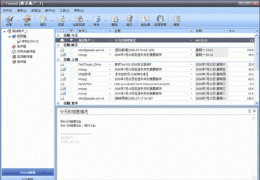
- Wingate代理服务器环境下用Foxmail收发邮件
-
Foxmail手机短信,可以在使用HTTP PRoxy、SOCKS4或SOCKS5代理服务器的网络环境下发送。Foxmail中的设置方法如下:
4063232
-
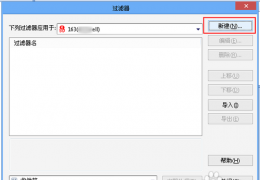
- foxmail设置自动回复教程
-
说到收发邮件,大家可能都在使用Foxmail软件,自从Foxmail被腾讯收购之后,功能更强大了,有很多朋友想在朋友收到邮件后自动回复给对方,但是不知道怎么设置,本文就来介绍一下Foxmail怎么设置自动回复。
16777215
-
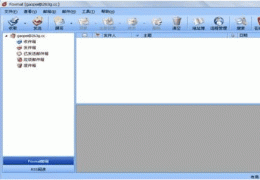
- 用Foxmail网页版的“中转站” 共享1G文件
-
现在的网络硬盘很多,如Mofile之类的,不仅可以自己保存文件,而且还可以通过提取码让其他人来下载你的文件,方便网友之间的文件交流。现在的Foxmail网页版里面有一个“文件中转站”的文件夹,用它也可以来共享你的文件。
16777215
-
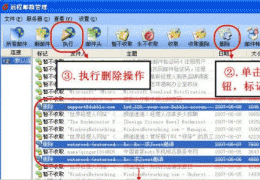
- Foxmail远程邮箱管理功能的使用教程
-
现在的邮件都是用Foxmail等邮件客户端收取,不从浏览器登录了。时间一长,服务器端的邮件就混乱起来。如果又给这个邮箱建立一次邮件帐户,会把所有的邮件重新收取一遍,很麻烦。其实只要妙用Foxmail中的“远程管理”功能就可以很好的解决这些问题。
16777215
-

- Foxmail快速把邮件发送给一组人
-
所谓“组”功能实际上就是将多个联系人的电子邮件地址“捆绑”在一起,然后当给这个“组”发送邮件时,系统把邮件发给“组”中的所有成员。
16777215
-
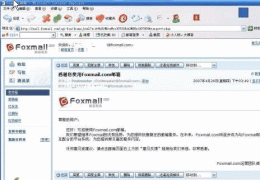
- foxmail减少占用空间压缩教程
-
在Foxmail中,用户删除某个邮件之后,系统并不会将其真正删除,而只是作一个删除标记,因此可能导致邮件占用过多的磁盘空间。要回收空间,可清空废件箱,然后使用邮箱压缩功能。使用前请确保有用的邮件没有被删除。
16777215
-
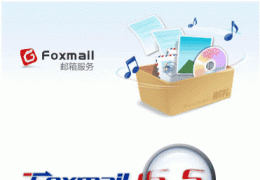
- 如何在Foxmail中直接查看HTML格式的邮件
-
打开HTML格式的邮件,您可以看到邮件预览框右上方出现手指图标和地球图标,点击地球图标,可以切换显示邮件的文本内容或者HTML内容。
16777215
-
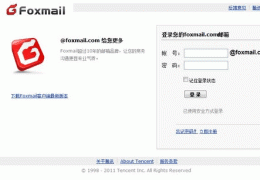
- 在IE中激活foxmail的方法介绍
-
可以将Foxmail设成系统默认的E-mail程序,这样,就可以从外部程序,包括Internet Explorer,Microsoft Office 97中激活Foxmail。如在IE中,用鼠标点击E-mail地址,将会自动调用Foxmaill来发送邮件。在“选项”→“网络”中,可以设置成每次启动Foxmail时都检查是否是默认邮件软件。这样,启动Foxmail时,如果Foxmail不是系统默认邮件软件,将会弹出一个对话框,问是否将Foxmail设为默认邮件软件。设为默认E-mail软件,使系统遇到mailto:这样的URL时,自动 打开Foxmail进行处理。如,从Windows 98的“开始”→“运行”对话框中,写入:
16777215
-
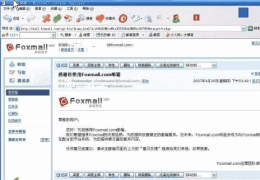
- 怎么快速给Foxmail邮件添加附件
-
我们在使用Foxmail发邮件的时候,常通过工具栏上的“附件”按钮来添加附件,其实在不同的情况下完全可以采取灵活的方法,以便能快速简捷地添加。
16777215
-
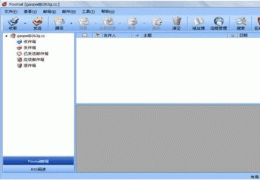
- 如何才能加快Foxmail邮件发送速度
-
我们在发送或接收邮件时,可以发现电子邮件会花大量的时间来解析域名(Logon Server),这对于我们的银子和时间都是非常不利的。其实,我们知道,在电子邮件程序中有一个POP和SMTP设置,POP是用于接收邮件的服务器地址,二SMTP是发送电子邮件的服务器地址,POP相当于收信的邮局,而SMTP相当于发信的邮局,只不过,现实生活中收信和发信都是在同一个邮局里而已。既然这样,我们就可以从最近的邮局来寄信,以节约时间。,我们也可以仿照此法,将SMTP发信服务器置为本地最近的ISP服务器(POP收信服务器千万不能够更改,否则以后就收不到信了)即可从最近的邮件服务器上发信,这样就可以大大地加快邮件发送速度。
1507328








